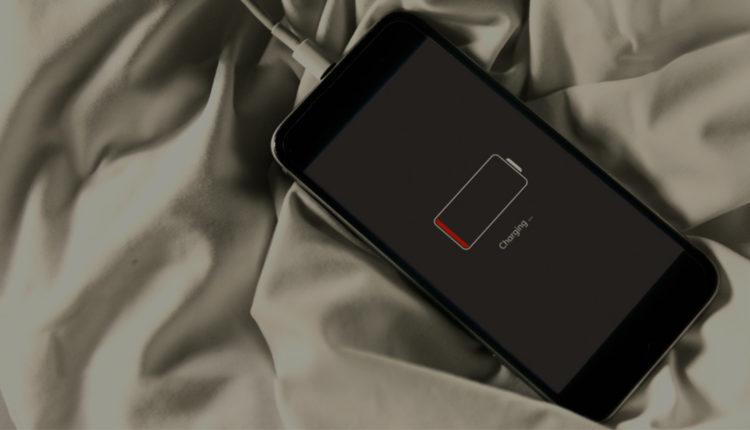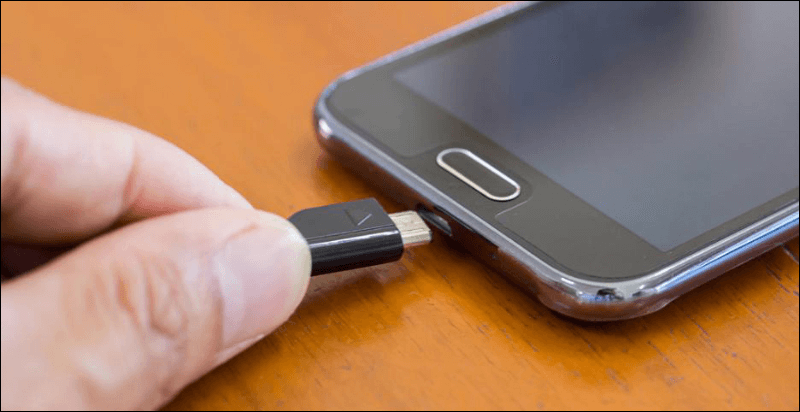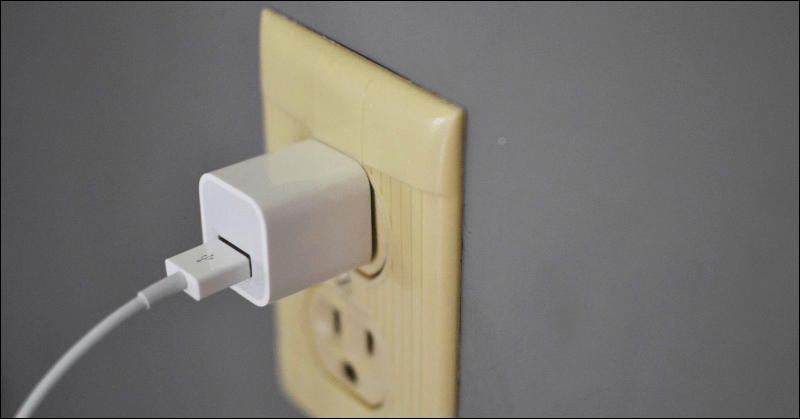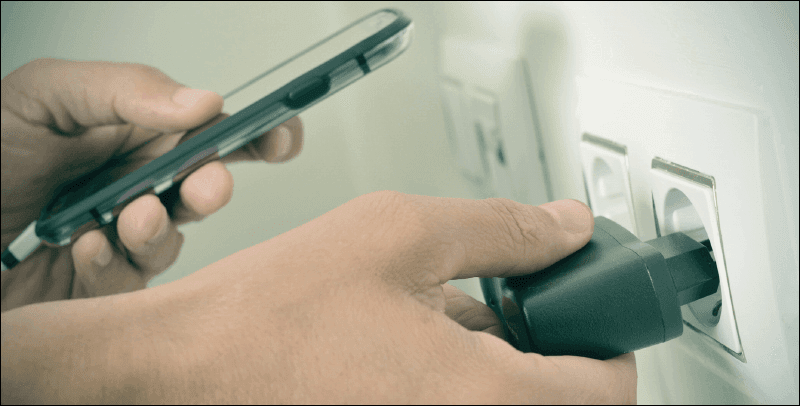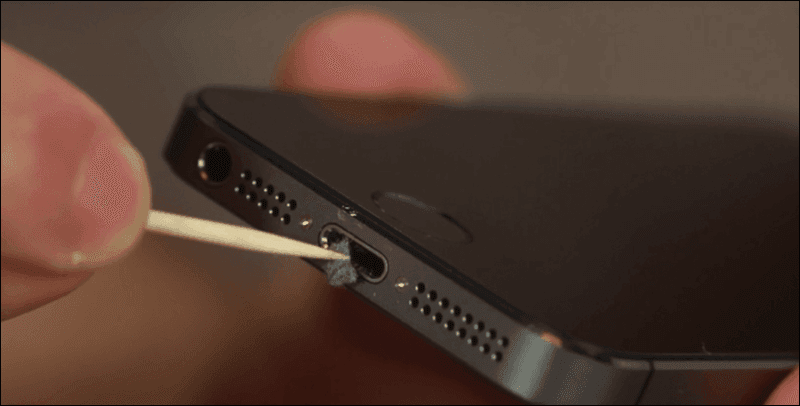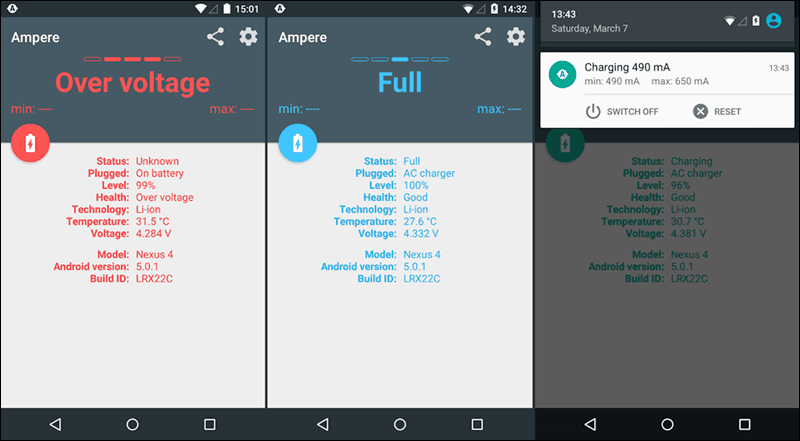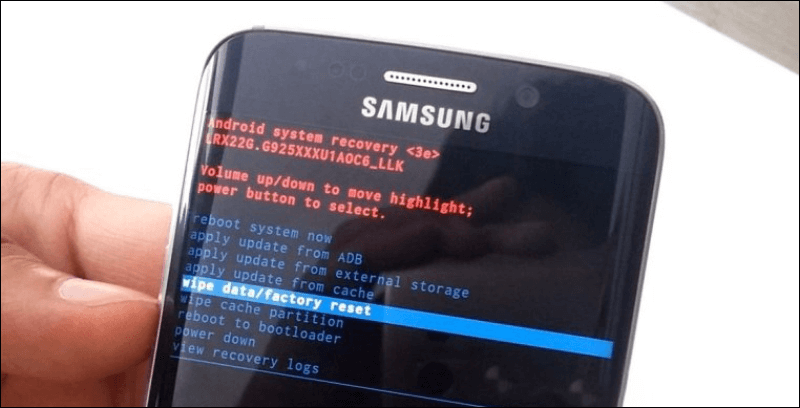حل مشكلة “الهاتف لا يشحن”: دليل يتضمن 16 خطوة مُجَرّبة
هل واجهت مشكلة “الهاتف لا يشحن”؟ لا داعي للقلق، فأنت لست وحدك!
يواجه العديد من مستخدمي الهواتف الذكية مشكلة مزعجة وهي “عدم شحن الهاتف”. قد تبدو هذه المشكلة وكأنها كارثة، خاصةً عندما نجد الهاتف لا يعمل ولا يستجيب للشحن. لكن لا داعي للقلق! في هذا المقال، سنقدم لك حلولاً فعّالة لهذه المشكلة الشائعة، ونُرشدك خطوة بخطوة لكيفية إعادة إحياء هاتفك وإعادته إلى العمل بكامل طاقته. 🔋
يُقدم لك هذا المقال شرحًا مُفصّلاً لأسباب عدم شحن الهاتف وحلولًا فعّالة للتغلب على هذه المشكلة، خطوة بخطوة.
سنتناول في هذا المقال حلولًا مُجَرّبة لإصلاح مشكلة عدم شحن الهاتف، تشمل:
- فحص كابل الشحن والشاحن.
- تنظيف منفذ الشحن.
- التحقق من أضرار الجهاز
- حل أي مشاكل برمجية بنظام تشغيل الهاتف
- نصائح وقائية لمنع تكرار مشكلة عدم شحن الهاتف.
مهما كان نوع المشكلة التي تواجهها، سواءً كان هاتفك لا يشحن على الإطلاق أو الهاتف يشحن ببطئ شديد أو يشحن فقط في ظروف معينة، ستجد في هذا المقال الحل المناسب لك.
الحلول التالية تناسب أجهزة ( اندرويد, ايفون , تابلت لا يشحن او يشتغل ).
1. فحص وتغيير كابل الشحن
سواء MicroUSB أو USB-C, أو كيبل lightning قد تكون المشكلة في كابل الشحن.
لعل الجزء الأكثر تأثيرًا في أي شاحن حتى إذا كان باور بانك هو الكابل الذي يوصل الطاقة الكهربائية إلى البطارية داخل الهاتف. على الرغم من أن الشركات المصنعة تحاول قدر الإمكان صناعة كابلات للتعامل مع مستوى معين من الثني والتجعد، إلا أن الاستخدام اليومي لهذه الكابلات سيؤدي إلى التآكل والتمزق، وهو أمر لا مفر منه تقريبًا لأي شاحن.
إذن، أول شيء عليك تجربته عند مواجهة مشكلة الهاتف لا يشحن هو استخدام كابل شحن مختلف، حتى ولو كان خاص بهاتف آخر. إذا تم شحن الهاتف بصورة طبيعية، فقد علمت الآن أن المشكلة تكمن في الكابل الذي تستخدمه.
إذا كان الشاحن والكابل قطعة واحدة، فتحقق من وجود أي علامات تدل على وجود أضرار مادية في الجزء المعدني الذي يدخل في المنفذ، هناك إحتمال كبير أن تكون المشكلة بسبب وجود التواء في هذا الجزء ويجب عليك تغيير الشاحن بأكمله. لا بأس في استخدام كابل شحن آخر غير الكابل الأصلي، لكن لا تشتري أبدًا هذه الكابلات منخفضة الجودة التي تتسبب في حدوث أضرار جسيمة في الهاتف.
اقرأ أيضاً: كيفية الحفاظ على شاحن الايفون الأصلي وحماية الكيبل من التلف عبر 7 طرق
2. استخدام شاحن آخر مختلف
إذا كنت تستخدم مثل هذه الشواحن المصنوعة من جزئين – الشاحن والكابل الـ USB، فلا نستبعد أن سبب المشكلة هو الشاحن بعد التأكد من أن الكابل يعمل بصورة سليمة. يتعرض هذا الشاحن إلى العديد من المشاكل دون أن يشعر بها المستخدم مثل سخونة الشاحن، أو الحصول على طاقة كهربائية زائدة بشكل مفاجئ، أو عندما تقوم بفصل كابل USB وتركيبه عدة مرات، جميع هذه الأشياء وغيرها الكثير تؤثر على حالة الشاحن وربما تؤدي إلى عدم عمله بشكل جيد، ربما هذا هو السبب وراء استغراق عملية الشحن وقتًا طويلًا أو عدم قبول البطارية الشحن لأن الشاحن لا يوصل أي طاقة كهربائية.
على العموم، كل ما عليك الآن هو تجربة هذا الشاحن والكابل على جهاز آخر غير هاتفك، وسوف يساعدك هذا في فهم ما إذا كان الشاحن معيبًا أم الهاتف. إذا كان الجهاز الآخر يستغرق وقت طويل في الشحن أو لا يشحن على الاطلاق، فأنت بحاجة إلى شراء شاحن جديد، وحتى القيام بذلك تستطيع شحن هاتفك بواسطة الكمبيوتر أو اللابتوب مؤقتًا طالما أن كابل USB يعمل.
اقرأ أيضاً: فحص بطارية سامسونج جالاكسي وحل المشاكل الشائعة عبر 3 طرق
3. تغيير المصدر الكهربائي للشاحن
إذا كنت تستخدم اللاب توب أو الكمبيوتر لشحن هاتفك في معظم الأوقات، فكر في شحن هاتفك باستخدام مقبس الحائط. هذا لأن مقبس الحائط يوصل الطاقة بشكل مباشر وعادًة ما يكون أسرع من الكمبيوتر عندما يتعلق الأمر بشحن هاتفك. هناك عامل آخر يلعب دورًا مهمًا وهو أن الشواحن تختلف من حيث إخراج الطاقة (Power Output) وبالتالي يكون هناك إحتمال أن الشاحن لا يحصل على الطاقة المطلوبة لشحن هاتفك عند استخدام مُشترك، أو حتى عند استخدام منافذ الـ USB في الكمبيوتر.
خذ بعين الاعتبار أيضًا أن استخدام الشواحن الأصلية هو دائمًا الخيار الأفضل لشحن بطارية الهاتف، لذلك عندما تستخدم شاحن آخر، حتى لو كان أصلي بينما يتعلق بهاتف آخر، فمن الوارد أن هذا هو السبب في أن هاتفك يحتاج وقت أطول في شاحن البطارية أو لا يؤدي إلى شحنها على الإطلاق. لكن إذا افترضنا أن الحل الوحيد أمامك هو شحن الهاتف عبر اللاب توب أو الكمبيوتر ولكن مازال الهاتف لا يشحن، فحاول توصيل كابل USB في منفذ مختلف، قد يعمل بشكل أفضل في كثير من الحالات.
اقرأ أيضاً: كيف تختار افضل شاحن ايفون اصلي موثوق ومعتمد لايفون 15
4. تنظيف منفذ شحن الهاتف
عندما تتراكم الأتربة، أو الوبر، أو الغبار داخل منفذ الشحن الخاصة بهاتفك، فإن ذلك ببساطة يعيق اتصال كابل الشاحن بالهاتف. في هذه الحالة، كل ما عليك هو تنظيف منفذ الشحن جيدًا عن طريق استخدام جهاز هواء أو عود تنظيف الأسنان الخشبي مع قطعة قماشية صغيرة يتم تلفها عليه ثم إدخالها داخل المنفذ ثم تحريكها بلطف وإزالة أي ترسبات داخل منفذ الشحن.
تجنب استخدام أي شيء مدبب أو صلب لدفع القطعة القماشية داخل المنفذ لأنك قد تتسبب في إحداث أضرار أكبر في المنفذ كإنكسار السنون بالداخل.
إذا لم يفلح ذلك في حل مشكلة الهاتف لا يشحن. استخدم أي مصباح ثم ألق نظرة فاحصة على منفذ الشحن ومعرفة ما إذا كان شيء آخر يعيق عملية الشحن كوجود إلتواء في السنون أو أن المنفذ نفسه يتحرك وغير ثابت، في مثل هذه المواقف يجب عليك اصطحاب الهاتف إلى مركز الصيانة لتشخيص المشكلة وحلها بالطريقة المناسبة.
5. فحص البطارية لهاتف لا يشحن!
يوجد إحتمال أيضًا أن تكون بطارية الهاتف هي سبب المشكلة. إذا لاحظت أن هاتفك لا يشحن بالرغم من استخدام شاحن يعمل على ما يرام في الأجهزة الأخرى، فقد تكمن المشكلة في البطارية نفسها. فى حالة كان هاتفك يحتوي على بطارية قابلة للإزالة، فقم بنزع الغطاء الخلفي وتحقق من البطارية إذا كانت منتفخة أو تولد حرارة عالية رغم عدم استخدامك للهاتف؛ إذا كان كذلك، استبدلها بأخرى جديدة.
قد تحصل على بديل مجاني إذا كان هاتفك تحت الضمان. من ناحية أخرى، إذا كان هاتفك من النوع الذي لا يسمح بإخراج البطارية، فسوف تحتاج إلى عرض الهاتف على ممثل الدعم الفني للشركة المصنعة لتفكيك الهاتف والتحقق من حالة البطارية، إذا كانت تعاني من مشاكل فقد يتم استبدالها أو التأكد من أن الكابل الموصل للبطارية فى اللوحة الام غير مقطوع أو به ضرر من أي نوع.
اقرأ أيضاً: ما أسباب انفجار بطارية الجوال ؟.. وماذا تفعل حتى لا ينفجر جوالك أثناء نومك!
6. استخدام أزرار الهاتف لتحديد سبب مشاكل الشحن:
قد تجد حلًا لمشكلة عدم شحن الهاتف من خلال الضغط على أزرار معينة في آن واحد. إليك الخطوات:
- أثناء توصيل هاتفك بالشاحن، اضغط باستمرار على زر التشغيل (Power) وزر خفض الصوت (Volume Down) في نفس الوقت لمدة 20 ثانية على الأقل.
هنا، ستلاحظ أحد السيناريوهين التاليين:
السيناريو الأول: ظهور ضوء أحمر
- يشير هذا إلى نفاذ طاقة البطارية تماماً. في هذه الحالة:
- اشحن الهاتف لمدة 30 دقيقة على الأقل.
- اضغط مطولاً على زر التشغيل لبضع ثوانٍ.
- اضغط على أيقونة “إعادة التشغيل” (Restart) التي تظهر على الشاشة.
السيناريو الثاني: ظهور رسم لروبوت أندرويد مع كلمة “ابدأ” (Start) وسهم يدور حوله
- اتبع هذه الخطوات:
- استخدم زر خفض الصوت (Volume Down) لتحديد خيار “إيقاف التشغيل” (Power Off)، ثم اضغط زر التشغيل (Power).
- اشحن هاتفك لمدة 30 دقيقة على الأقل.
- اضغط باستمرار على زر الطاقة لبضع ثواني.
- اضغط على أيقونة “إعادة التشغيل” (Restart) أو اضغط باستمرار على زر الطاقة لمدة 30 ثانية حتى يتم إعادة تشغيل الهاتف.
قد يهمك أيضاً: أبرز علامات تلف بطارية الايفون – تنبهك بضرورة الاستبدال القريب!
7. استخدم الكمبيوتر لاستكشاف أسباب عدم شحن الهاتف
قد يمنحك توصيل هاتفك بجهاز الكمبيوتر عبر كابل USB الأصلي نظرة أكثر تفصيلاً حول سبب عدم شحن الهاتف. كما تتيح بعض أنواع الهواتف إمكانية اختيار “وضع الشحن” من جهاز الكمبيوتر لتتجاوز بعض مشكلات التعرف على الاتصال.
اتبع هذه الخطوات:
- تأكد من أن الكمبيوتر يعمل وموصول بمصدر طاقة.
- بواسطة كابل USB الأصلي، قم بتوصيل الهاتف بالكمبيوتر.
- انتظر لمدة 10 – 15 دقيقة تقريبًا.
- افصل الكابل وأعد توصيله بالهاتف خلال 10 ثواني.
ستلاحظ أحد الأمرين التاليين:
- ظهور رمز البطارية: هذا يعني أن الهاتف مغلق ويقوم بالشحن بشكل طبيعي.
- ظهور ضوء أحمر: قد يشير هذا إلى استنزاف شحن بطارية الهاتف بشكل كامل. إذا استمر الضوء الأحمر بالوميض، فهذا يعني عدم وجود طاقة كافية لتشغيل الهاتف.
في الحالة الثانية:
- اشحن هاتفك لمدة 30 دقيقة على الأقل قبل المحاولة مرة أخرى.
- اضغط مطولاً على زر التشغيل لإعادة تشغيل الهاتف. قد تحتاج للضغط على أيقونة “إعادة التشغيل” إن ظهرت لك.
ملحوظة هامة:
- استخدام كابل USB غير أصلي أو تالف يُمكن أن يسبب مشاكل في الشحن. احرص على استخدام الكابل الذي أتى مع الهاتف.
8. فحص بطارية الهاتف بواسطة تطبيق Ampere
يمكن للتطبيقات ان تكون مفيدة في تحديد سبب المشكلة. لحسن الحظ، يحتوي متجر جوجل بلاي على بعض التطبيقات المفيدة عندما يتعلق الأمر بالتحقق من كفاءة الشاحن المستخدم لشحن بطارية هاتفك. تطبيق Ampere يعُد أحد أفضل هذه التطبيقات التي تعرض لك تفاصيل فى غاية الاهمية عن حالة البطارية والشاحن، والتي يمكن أن تكون مفيدة في تشخيص المشكلة ومعرفة السبب.
كيف يمكن استخدام Ampere لتشخيص مشاكل شحن الهاتف؟
- تحديد سرعة الشحن: يُظهر Ampere سرعة شحن الهاتف بوحدة مللي أمبير (mA).
- التحقق من صحة الشاحن: يمكن استخدام Ampere للتأكد من أن الشاحن يُقدم التيار الكهربائي الصحيح للهاتف.
- تحديد وجود مشكلات في الكابل: إذا لاحظت انخفاضًا في سرعة الشحن عند استخدام كابل معين، فيمكن استخدام Ampere للتحقق من وجود مشكلة في الكابل.
- مراقبة استهلاك الطاقة للتطبيقات: يُمكن استخدام Ampere لمراقبة مقدار الطاقة التي تستهلكها التطبيقات المختلفة، مما قد يساعدك في تحديد أي تطبيق قد يُسبب استنزافًا سريعًا للبطارية.
بالإضافة إلى Ampere، هناك العديد من التطبيقات الأخرى المتاحة التي يمكن استخدامها في معايرة بطارية الموبايل أو لتشخيص مشاكل شحن الهاتف. بعض هذه التطبيقات تشمل AccuBattery وBattery Monitor.
9. مسح ذاكرة التخزين المؤقت للهاتف (الكاش):
في بعض الأحيان، قد تستمر التطبيقات في العمل في الخلفية حتى ولو بدا لنا أننا أغلقناها. يمكن أن يكون لهذه التطبيقات أعطال تمنعها من التوقف بشكل صحيح واستنزاف بطارية الهاتف. يساعد تنظيف الكاش مسح ذاكرة التخزين المؤقت للجهاز في التعامل مع مثل هذه المشكلات، لذا من المفيد تجربة هذه الطريقة.
- ملاحظة: يمكن أن يؤدي مسح ذاكرة التخزين المؤقت (الكاش) إلى تسجيل خروجك من بعض التطبيقات وإعادة تحميلها. هذه العملية طبيعية وآمنة للهاتف.
10. إعادة تشغيل الهاتف:
أحياناً، يمكن أن يحدث خلل بسيط في نظام التشغيل ويتسبب في مشاكل مؤقتة، من ضمنها مشاكل الشحن. جرب إيقاف تشغيل هاتفك تمامًا ثم الانتظار لمدة دقيقة تقريبًا قبل إعادة التشغيل. هذه العملية البسيطة قد تعيد الأمور إلى نصابها.
11. إيقاف الهاتف أو استخدام وضع الطيران:
تستمر العديد من خدمات الخلفية بالعمل أثناء شحن الهاتف، حتى في حالة إغلاق كافة التطبيقات. على سبيل المثال، يمكن أن يتسبب ترك البلوتوث مفعلًا في منع الهاتف من الشحن بشكل سريع لأنه يستهلك قدرًا لا بأس به من الطاقة. الأمر نفسه ينطبق على خدمات الموقع اللاسلكي (Wi-Fi).
لتحديد فيما إذا كانت هذه الخدمات تمنع شحن هاتفك، قم بإيقاف الهاتف تمامًا أو قم بتفعيل “وضع الطيران”. في حالة “وضع الطيران” ستلاحظ فرقًا في سرعة الشحن إن كان السبب يرجع فعلاً لتلك الخدمات.
12. تشغيل الهاتف في الوضع الآمن (Safe Mode):
يتيح لك الوضع الآمن في الاندرويد استخدام هاتفك بالواجهة الأساسية دون تشغيل التطبيقات الخارجية. هذا يعني أن أي تطبيق تم تنزيله قد يكون سبب المشكلة، سيتوقف عن العمل مما يسهل عملية العثور على سبب المشكلة. لاستكشاف كيفية عمل “الوضع الآمن” على مختلف الهواتف، يمكنك إجراء بحث إضافي على الإنترنت.
13. التحقق من وجود ضرر خارجي بالهاتف:
الأضرار الخارجية على الهاتف، مثل شاشة متصدعة أو انحناء في هيكل الجهاز، يمكن أن تؤثر بشكل سلبي على أداء هاتفك وطريقة شحنه. يجب كذلك التحقق من منفذ الشحن الخاص بك بحثًا عن أي علامات تلف أو انحشار أجسام غريبة بداخله.
أدخل كابل الشحن في منفذ الهاتف. يجب أن يتلائم الكابل بشكل محكم في المنفذ دون أي شعور بالارتخاء أو الحركة غير اللازمة. باستخدام ضوء (مثل فلاش هاتف آخر)، تفحص داخل منفذ الشحن بحثًا عن أية بقايا صغيرة أو تشوهات داخلية، فقد تمنع توصيل الشاحن بشكل سليم.
14. اختبار الشاحن اللاسلكي (إن وجد):

في حال كان هاتفك يدعم الشحن اللاسلكي وكنت تمتلك شاحنًا من هذا النوع، فهذه طريقة سهلة للتحقق فيما إذا كانت المشكلة مع منفذ الشحن العادي أو مع الكابل نفسه.
جرب ببساطة شحن هاتفك الأندرويد أو الأيفون باستخدام الشاحن اللاسلكي. يُمكن أيضًا الاستفادة من الشحن اللاسلكي كحل مؤقت لإبقاء هاتفك يعمل لحين العثور على السبب الحقيقي للمشكلة وإصلاحه.
15. اعادة ضبط المصنع الهاتف
في بعض الحالات، يتم شحن الهاتف عندما يكون مغلقًا فقط. بحيث عند النقر مطولًا على زر Power وإختيار Power Off وبعد إغلاق الهاتف تقوم بتوصيل كابل الشاحن تجد أنه قد تم شحن الهاتف بصورة طبيعية في حين أن الهاتف كان يرفض ذلك عندما كان يعمل. عادًة يتم تشخيص هذه الحالة على أن هناك مشكلة في نظام التشغيل نفسه، الذي هو Android، أو هناك تطبيق ما يعيق عملية الشحن.
في بعض الحالات، يتم شحن الهاتف عندما يكون مغلقًا فقط. بحيث عند النقر مطولًا على زر Power وإختيار Power Off وبعد إغلاق الهاتف تقوم بتوصيل كابل الشاحن تجد أنه قد تم شحن الهاتف بصورة طبيعية في حين أن الهاتف كان يرفض ذلك عندما كان يعمل. عادًة يتم تشخيص هذه الحالة على أن هناك مشكلة في نظام التشغيل نفسه، الذي هو Android، أو هناك تطبيق ما يعيق عملية الشحن. أفضل حل هنا هو عمل إعادة ضبط مصنع للجوّال للتخلص من أي مشاكل في السوفت وير تؤثر في شحن البطارية. إذن، يجب أن تستعد لهذا بعمل النسخ الاحتياطي للاندرويد وحفظ بياناتك المهمة على الهاتف، ثم البدء فى خُطوات الـ Reset والتى تم توضيحها بشكل مفصل في موضوع سابق لنا حول:
اعادة ضبط المصنع للاندرويد وكذلك كيفية إعادة تعيين جهاز ايفون لضبط المصنع.فنرشحُه لكم لقراءته إذا أردت إتباع هذا الحل.
16. حلول جذرية لمشكلة عتيقة: استبدال منفذ الشحن
في حال كان هاتفك قديمًا نسبيًا (أكثر من 3 سنوات)، فقد يكون منفذ الشحن هو مصدر المشكلة. كما ذكرنا سابقًا، يتعرض هذا المنفذ لضغوطات وأضرار متكررة مع الاستخدام المتكرر،
تتعدد الأسباب المحتملة لتلف منفذ الشحن، ونذكر منها:
- استخدام شاحن ذو جودة رديئة.
- ارتفاع حرارة المنفذ بشكل مبالغ فيه.
- توصيل الكابل بطريقة خاطئة.
للأسف، يصعب حل هذه المشكلة بسهولة لأنها تتعلق بالهاردوير. فمنفذ الشحن مرتبط باللوحة الأم للهاتف،
يُمكن حل المشكلة من خلال:
- شراء منفذ شحن جديد: يجب التأكد من مطابقة طراز المنفذ الجديد مع طراز هاتفك.
- استبدال اللوحة الأم: يُعدّ هذا الخيار أكثر تكلفة، لكنه قد يكون ضروريًا إذا كانت اللوحة الأم معطوبة أيضًا.
تتطلب عملية استبدال منفذ الشحن أو اللوحة الأم مهارات تقنية عالية.
ننصح بشدة بالاستعانة بفني صيانة مختص لإجراء هذه العملية،
مع العلم أن فرص حل مشكلة الهاتف لا يشحن بشكل نهائي تزداد بشكل كبير مع استبدال منفذ الشحن وإجراء اختبارات مركز الصيانة للمنفذ والبطارية قبل تسليمك الهاتف.
خاتمة: وداعًا لمشكلة عدم شحن الهاتف!

لقد وصلنا إلى نهاية هذا الدليل الشامل لحل مشكلة عدم شحن الهاتف.
قدّمنا لك 16 خطوة مُجَرّبة وفعّالة، تشمل حلولاً مُتعددة تناسب مختلف أنواع الهواتف الذكية، سواء كانت تعمل بنظام أندرويد أو iOS أو حتى الأجهزة اللوحية.
من خلال اتباع هذه الخطوات بدقة، ستتمكن من:
- تشخيص سبب عدم شحن هاتفك.
- تحديد الحل المناسب لمشكلتك.
- إعادة شحن هاتفك بسرعة وكفاءة.
نأمل أن يكون هذا الدليل قد ساعدك في حل مشكلتك.
نصائح إضافية:
- احرص على استخدام شاحن وكابل شحن أصليين من شركة مصنعة موثوقة.
- لا تعرض هاتفك لدرجات حرارة مرتفعة أو منخفضة.
- قم بتحديث نظام التشغيل والتطبيقات على هاتفك بشكلٍ دوري.
- في حال استمرت مشكلة عدم شحن الهاتف، فاتصل بخدمة العملاء الخاصة بشركة مصنعة هاتفك.
لا تنسَ مشاركة هذا المقال مع أصدقائك الذين يواجهون نفس المشكلة!